עצור קריסות CMD בשלבים פשוטים
- הרבה דברים עשויים לעורר קריסות אקראיות אלה, אך ניתן לתקן אותם בכמה שלבים.
- אנו ממליצים תמיד על אתחול המערכת מכיוון שבמקרים מסוימים זה יספיק.

איקסהתקן על ידי לחיצה על הורד את הקובץ
תוכנה זו תתקן שגיאות מחשב נפוצות, תגן עליך מאובדן קבצים, תוכנות זדוניות, כשל חומרה ותייעל את המחשב שלך לביצועים מקסימליים. תקן בעיות במחשב והסר וירוסים כעת ב-3 שלבים פשוטים:
- הורד את Restoro PC Repair Tool שמגיע עם טכנולוגיות פטנט (פטנט זמין כאן).
- נְקִישָׁה התחל סריקה כדי למצוא בעיות של Windows שעלולות לגרום לבעיות במחשב.
- נְקִישָׁה תקן הכל כדי לתקן בעיות המשפיעות על האבטחה והביצועים של המחשב שלך.
- Restoro הורד על ידי 0 הקוראים החודש.
שורת הפקודה היא כלי רב עוצמה המאפשר למשתמשים לבצע משימות שונות במערכת ההפעלה Windows 11 שלהם.
עם זאת, חלק מהמשתמשים דיווחו ששורת הפקודה ממשיכה לקרוס במחשבים שלהם. בעיה זו יכולה להיגרם מגורמים שונים, כולל קבצי מערכת פגומים, מנהלי התקנים מיושנים ותוכנות זדוניות.
מאמר זה יחקור פתרונות שיעזרו לך לתקן את בעיית שורת הפקודה ממשיכה להתרסק ב- Windows 11.
מדוע שורת הפקודה שלי כל הזמן קורסת ב-Windows 11?
ישנן כמה סיבות לכך ששורת הפקודה עלולה להמשיך לקרוס במערכת Windows 11 שלך. כמה סיבות אפשריות כוללות את הדברים הבאים:
- קבצי מערכת פגומים - קבצים מסוימים עשויים להיות פגומים, מה שגורם לקריסת שורת הפקודה.
- דרייברים מיושנים - אם יש צורך לעדכן את מנהלי ההתקן של רכיבי החומרה שלך, ייתכן שהם אינם תואמים ל-Windows 11, מה שיגרום לקריסת שורת הפקודה.
- תוכנה זדונית - תוכנות זדוניות, כגון וירוסים או תוכנות זדוניות, עלולות לגרום לקריסת שורת הפקודה.
- התנגשות עם תוכנות אחרות - תוכנות צד שלישי מסוימות עלולות להתנגש עם שורת הפקודה, ולגרום לה לקרוס.
- אין מספיק זיכרון או אחסון - אם למחשב שלך אין מספיק זיכרון או אחסון, ייתכן שהוא לא יוכל להפעיל את שורת הפקודה כראוי, וכתוצאה מכך קריסות.
- שגיאות מערכת - שגיאות מערכת מסוימות עלולות לגרום לקריסת שורת הפקודה.
חשוב לציין שזו רשימה חלקית, וייתכנו סיבות אחרות לכך ששורת הפקודה ממשיכה לקרוס ב-Windows 11 שלך. כדי לפתור את הבעיה, עליך לנסות שיטות שונות לפתרון בעיות כדי לזהות ולפתור את הגורם הספציפי לבעיה.
מה עלי לעשות אם שורת הפקודה שלי ממשיכה להתרסק ב-Windows 11?
לפני שתתחיל בתיקונים אלה, עליך:
- בצע אתחול פשוט. אתחול מחדש יאלץ כמה תהליכים בעייתיים להסתיים ועלול לתקן בעיות קלות במחשב האישי.
1. עדכן את Windows
- ללחוץ חלונות + אני כדי לפתוח את אפליקציית ההגדרות.
- בחלונית הימנית, הקש עדכון חלונות, ולאחר מכן בחר בדוק עדכונים בחלונית הימנית.
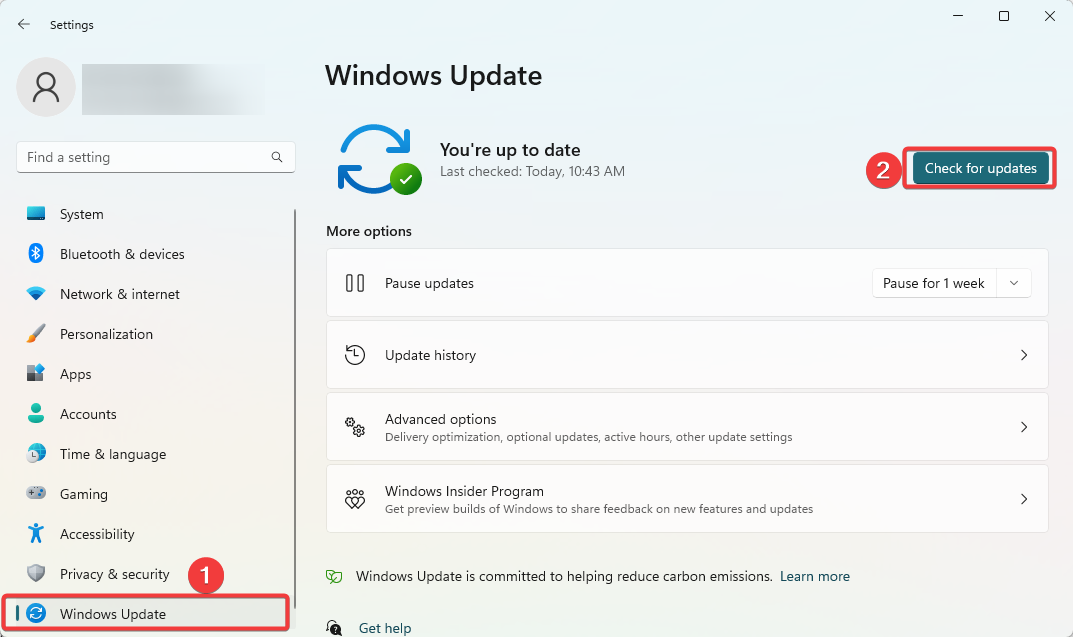
- ייתכן שיהיה עליך להפעיל מחדש את המחשב.
עדכון Windows יכול לעצור קריסות של שורת הפקודה על ידי התקנת עדכוני האבטחה האחרונים ותיקוני באגים שייתכן שמיקרוסופט פרסמה.
עדכונים אלה יכולים לטפל בבעיות ידועות הגורמות לקריסות של שורת הפקודה, כולל בעיות בקבצי מערכת או מנהלי התקנים. בנוסף, עדכונים יכולים להוסיף תכונות חדשות ושיפורים שיכולים לשפר את היציבות והביצועים הכוללים של מערכת ההפעלה, מה שיכול גם לסייע במניעת קריסות של שורת פקודה.
עם זאת, ראוי לציין שעדכונים יכולים להציג גם באגים חדשים, ולכן חשוב לשמור על המערכת מעודכנת וגיבוי למקרה שמשהו ישתבש.
2. עדכן דרייברים
- לחץ לחיצה ימנית על הַתחָלָה תפריט ובחר מנהל התקן.
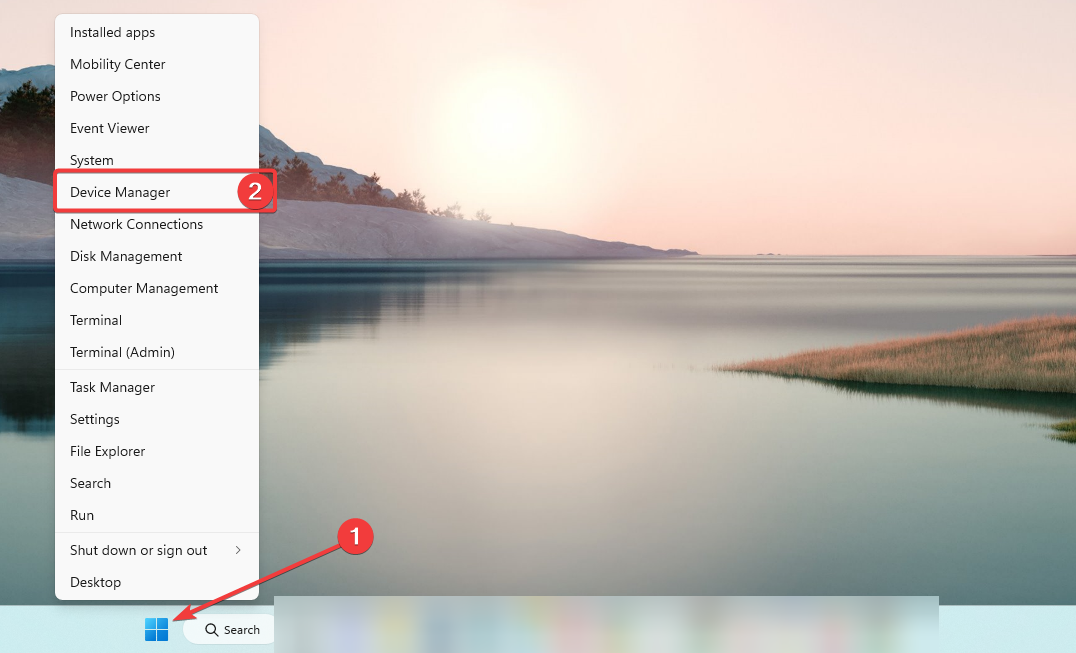
- הרחב קטגוריה, לחץ לחיצה ימנית על מנהל ההתקן ובחר עדכן דרייבר.
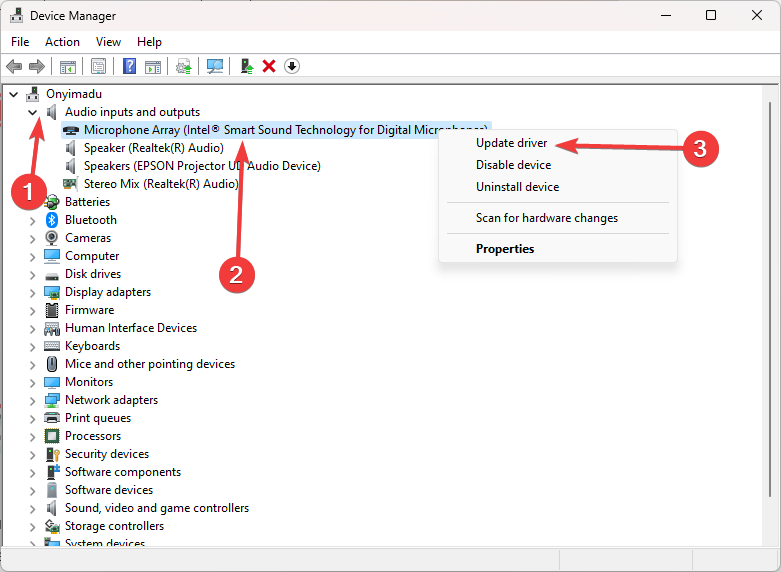
- בחר חפש אוטומטית מנהלי התקנים.

אתה עשוי לחסוך זמן על ידי אוטומציה של תהליך זה באמצעות תוכנת עדכון מנהלי התקנים של צד שלישי.
טיפ מומחה:
ממומן
קשה להתמודד עם בעיות מסוימות במחשב, במיוחד כשמדובר במאגרים פגומים או קבצי Windows חסרים. אם אתה נתקל בבעיות בתיקון שגיאה, ייתכן שהמערכת שלך שבורה חלקית.
אנו ממליצים להתקין את Restoro, כלי שיסרוק את המכשיר שלך ויזהה מה התקלה.
לחץ כאן כדי להוריד ולהתחיל לתקן.
עדכון מנהלי התקנים יכול לסייע במניעת קריסות אקראיות של שורת פקודה ב-Windows 11 מכיוון שמנהלי התקנים חדשים יותר עשויים להכיל תיקוני באגים ועדכוני תאימות שיכולים לפתור בעיות שגורמות לקריסות.
בנוסף, לנהגים חדשים עשויים להיות ביצועים ויציבות משופרים שיכולים לסייע במניעת התרחשות קריסות.
אחת מתוכנות עדכון מנהלי ההתקן האמינות ביותר של צד שלישי היא DriverFix מכיוון שיש לה את פונקציונליות אוטומטית לאיתור מנהלי התקנים מיושנים או חסרים ולמצוא את העדכונים האחרונים ממנו מאגר מידע.

DriverFix
חסוך זמן ומאמץ ואפשר ל-DriverFix לאתר את העדכונים האחרונים עבור מנהלי ההתקן שלך.
3. סרוק לאיתור תוכנות זדוניות
- הקש על חלונות סוג מפתח אבטחת חלונות, ובחר את אבטחת Windows אפליקציה.
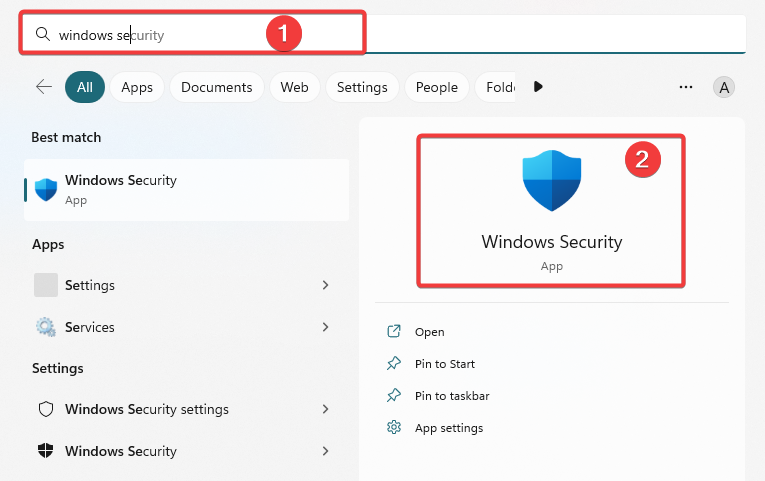
- לחץ על הגנה מפני וירוסים ואיומים.

- בחר אפשרויות סריקה.
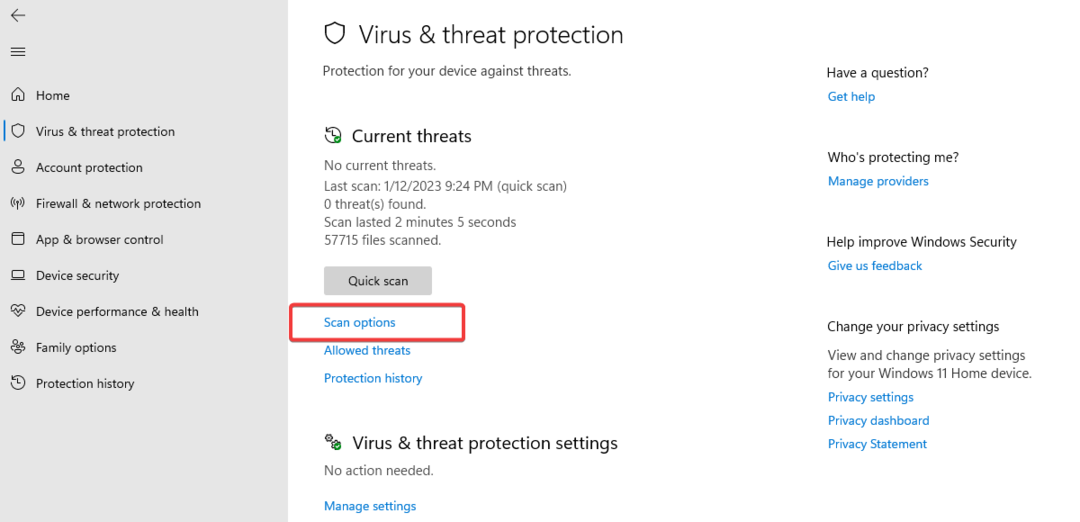
- בחר סריקה מלאה ולחץ על לסרוק עכשיו לַחְצָן.
זיהום בתוכנה זדונית או וירוס עלול לגרום לקריסת שורת הפקודה. כדאי להשתמש ב- a תוכנת אנטי וירוס מוכרת כדי לסרוק את המחשב ולהסיר כל תוכנות זדוניות או וירוסים שנמצאו.
4. הסר את ההתקנה של תוכנות סותרות
- ללחוץ חלונות + ר, הקלד לוח בקרה והקש להיכנס.
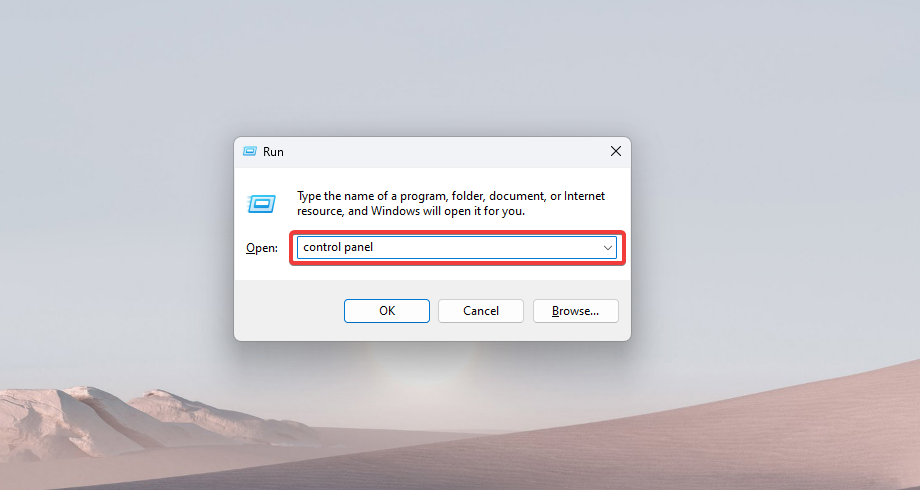
- בחר את הסר התקנה של תוכנית אוֹפְּצִיָה.
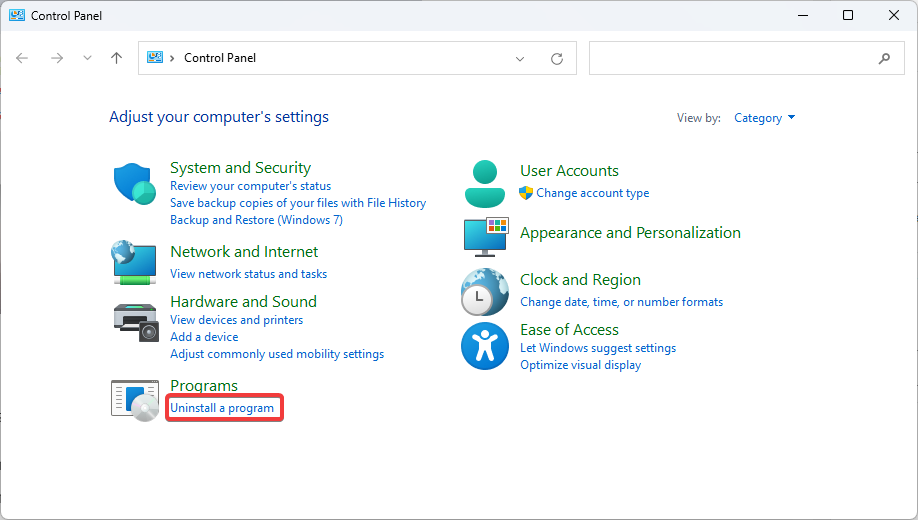
- לחץ על התוכנית שברצונך להסיר מרשימת התוכניות ובחר את ה הסר את ההתקנה אוֹפְּצִיָה.
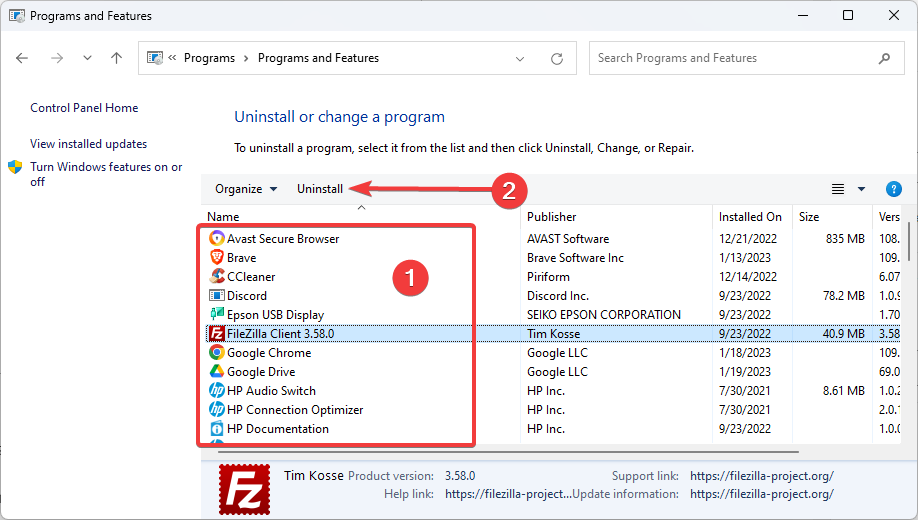
- לבסוף, עקוב אחר ההנחיה כדי להשלים את הסרת ההתקנה.
הסרת התקנה של תוכנות סותרות יכולה לסייע בעצירת קריסות CMD מכיוון שהתנגשויות תוכנה עלולות לגרום לבעיות שעלולות להוביל לקריסות. כאשר שתי תוכניות או יותר מתחרות על משאבים או ניגשים לאותם קבצים או הגדרות, זה עלול לגרום לשגיאות או לקריסות.
הסרת התקנה של אחת מהתוכניות המתנגשות יכולה לפנות משאבים ולפתור את ההתנגשות, ולמנוע קריסות. בנוסף, לפעמים תוכנה עשויה להיות מיושנת ולא תואמת לגרסה הנוכחית של Windows או תוכנה מותקנת אחרת; הסרת ההתקנה יכולה לעזור להסיר את הבעיה.
- UsbHub3.sys שגיאת מסך כחול: סיבות ואיך לתקן
- כיצד לתקן שגיאת מערכת קבצים (-2147219195)
- פעולה זו דורשת תחנת חלון אינטראקטיבית [תיקון]
- שגיאה 0x8004100e: מה זה ואיך לתקן את זה
- כיצד לתקן את Docker Desktop המתחיל לנצח ב- Windows 11
5. פתרון בעיות עם PowerShell
- הקש על חלונות סוג מפתח פגז כוח, ולחץ על הפעל כמנהל אוֹפְּצִיָה.
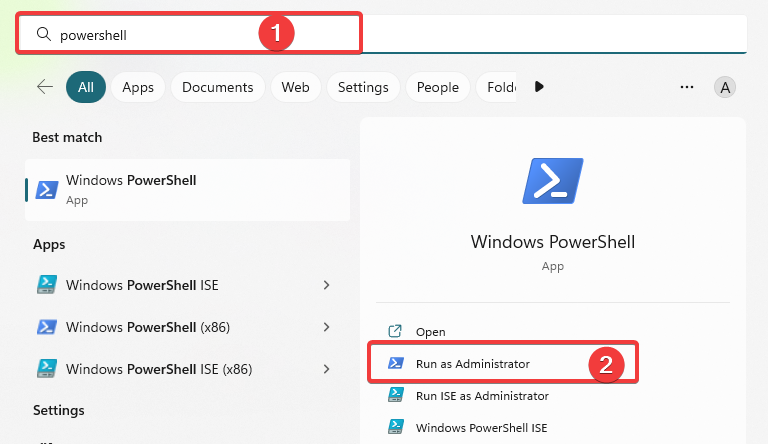
- כתוב את התסריט למטה ולחץ להיכנס.
Get-AppXPackage -AllUsers -שם Microsoft. WindowsTerminal - צא מ-PowerShell וראה אם הקריסה נמשכת.
6. אפס או התקן מחדש את Windows
איפוס או התקנה מחדש של Windows יכול לעצור קריסות CMD על ידי החלפת כל קבצי מערכת פגומים או חסרים שעלולים לגרום לקריסות.
בנוסף, זה יכול גם להסיר כל תוכנה זדונית או התנגשויות תוכנה שעלולות לגרום לקריסות. עם זאת, חשוב לציין שזה אולי לא הפתרון היחיד לקריסות פקודה, וזה חיוני לנסות לזהות את הסיבה לקריסות לפני שפונים לאיפוס או התקנה מחדש חלונות.
לסיכום, אם אתה מתמודד עם בעיה זו ב-Windows 11 שלך, אתה יכול לנסות כמה מהפתרונות המוזכרים במאמר זה.
פתרונות אלה כוללים הפעלת בודק קבצי המערכת, עדכון מנהלי התקנים וסריקת המחשב שלך לאיתור תוכנות זדוניות. אם הבעיה נמשכת, תוכל גם לנסות לאפס או להתקין מחדש את Windows 11.
זכור תמיד לגבות את הקבצים החשובים שלך לפני ביצוע שינויים כלשהם במערכת שלך. אם אתה עדיין נתקל בבעיות, עדיף לבקש עזרה מאיש מקצוע או לפנות לתמיכה של Microsoft. אתה תחזור להשתמש בשורת הפקודה עם התיקון הנכון.
עדיין יש בעיות? תקן אותם עם הכלי הזה:
ממומן
אם העצות לעיל לא פתרו את הבעיה שלך, המחשב שלך עלול להיתקל בבעיות Windows עמוקות יותר. אנחנו ממליצים הורדת כלי תיקון מחשב זה (מדורג נהדר ב-TrustPilot.com) כדי לטפל בהם בקלות. לאחר ההתקנה, פשוט לחץ על התחל סריקה לחצן ולאחר מכן לחץ על תקן הכל.


